Modifier les informations des documents dans l'outil de gestion des documents
Objectif
Modifier les informations des documents dans l'outil Gestion de documents d'un projet.
Éléments à considérer
- Permissions d'utilisateur requises :
- Permissions de niveau « Standard » ou « Admin » dans l'outil Gestion de documents avec la permission de document « Modifier les attributs » activée.
Remarque : Vous ne pouvez modifier les informations que pour les documents auxquels vous avez accès. Voir Comment fonctionnent les permissions dans l'outil Gestion de documents?
- Permissions de niveau « Standard » ou « Admin » dans l'outil Gestion de documents avec la permission de document « Modifier les attributs » activée.
Étapes
- Accédez à l'outil Gestion de documents du projet.
- Cliquez sur l'onglet Documents .
Remarque : Si vous souhaitez remplir les informations des documents que vous venez de téléverser, consultez plutôt les informations complètes sur les documents dans l'outil de gestion de documents . - Cochez les cases à côté des documents que vous souhaitez modifier.
Astuce!- Si vous souhaitez sélectionner tous les documents, cochez la case en haut du tableau.
- Si vous souhaitez sélectionner une plage de lignes à la fois, maintenez enfoncée la touche MAJ de votre clavier et cochez les cases nécessaires.
- Cliquez sur l’icône d’édition
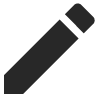 .
.
Cela ouvre le panneau latéral Modifier les attributs du document.
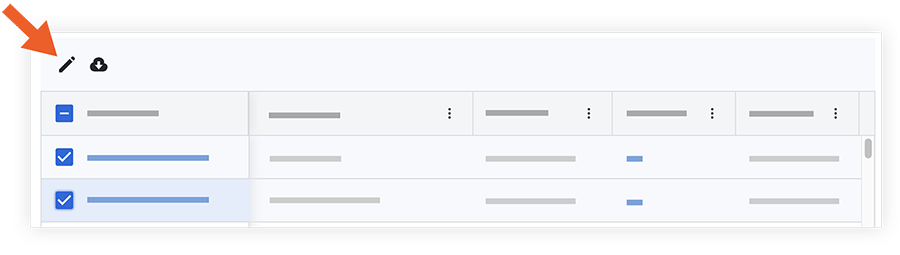
- Si vous souhaitez que les modifications s'appliquent à toutes les révisions des documents, cochez la case à côté de « Appliquer les modifications à toutes les révisions ».
- Cliquez sur un champ pour modifier les informations des documents sélectionnés. Voir Quels sont les différents champs de l'outil Gestion de documents?
Continuez à modifier des champs supplémentaires si nécessaire. - Lorsque vous êtes prêt à appliquer les modifications, cliquez sur Enregistrer.

